windows10无线网络连接设置 windows10如何设置无线网络连接
更新日期:2022-06-06 09:47:09
来源:互联网
windows10有着非常多用户在使用,是目前比较流行的操作系统了。最近不少用户在安装新系统的时候不知道怎么设置无线网络连接,其实很简单,我们可以通过命令提示符来进行设置,下面就和小编一起来看看具体的设置方法吧,不懂的可以来了解下。
1、按“WIN+X”组合键调出系统控制命令菜单,选择“命令提示符(管理员)”,如下图所示:

2、输入netsh wlan set hostednetwork mode=allow ssid=123456 key=123456789,点击回车。SSID为热点名称 KEY为热点密码,如下图所示:

3、如果密码少于8位,则会有报错,如下图所示:

4、输入netsh wlan start hostednetwork ,开启热点,如下图所示:
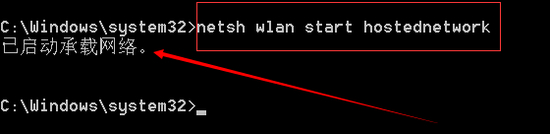
5、启动后,在“更改适配器设置”中会多出创建的本地连接,最后需要在无线网络的属性中,共享此链接即可。如下图所示:
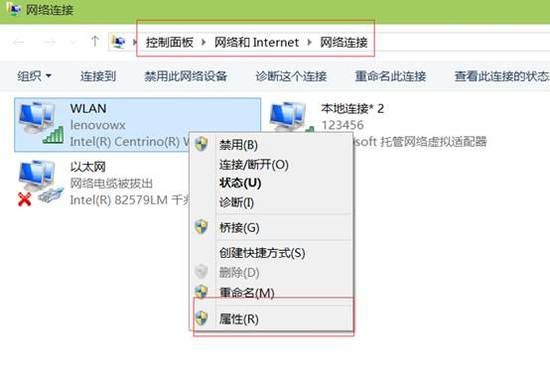
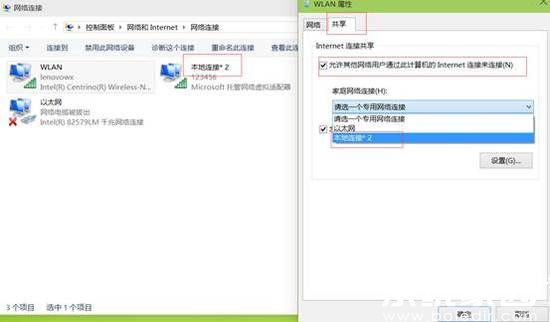
6、在其他电脑中可以搜索到创建的无线网络,输入密码后连接即可。
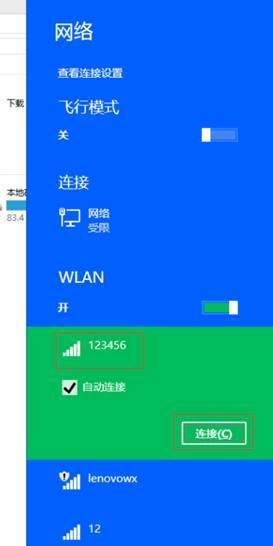
以上就是windows10无线网络连接设置的相关介绍了,更多资讯请关注系统家园。










